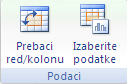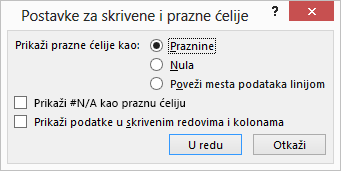Podaci koji su skriveni u redovima i kolonama u radnom listu podrazumevano se ne prikazuju u grafikonu, a prazne ćelije ili prazne vrednosti se prikazuju kao praznine. Za većinu tipova grafikona skrivene podatke možete da prikažete u grafikonu.
Za tipove linijskih, XY i radarskih grafikona možete da promenite i način na koji se prazne ćelije i ćelije koje prikazuju grešku #N/A prikazuju u grafikonu. Umesto da prazne ćelije prikazujete kao razmake, možete da prikažete prazne ćelije kao nulte vrednosti (0) ili razmake možete da obuhtite linijom. Za #N/A vrednosti, možete odabrati da ih prikažete kao praznu ćeliju ili da tačke podataka povežete linijom. Sledeći primeri pokazuju ponašanje programa Excel sa svakom od ovih opcija.
Opcije za prikazivanje praznih ćelija
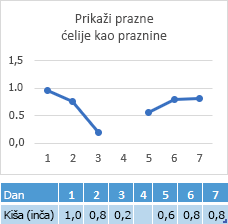
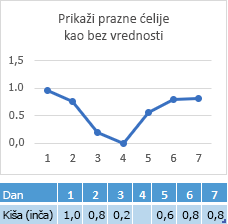
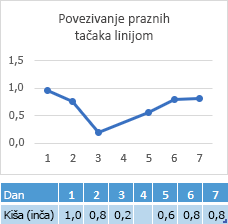
Opcije za ćelije sa #N/A
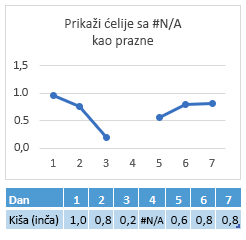
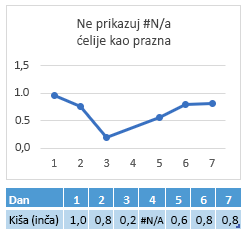
Promena načina na koji se prazne ćelije, prazne (#N/A) vrednosti i skriveni redovi i kolone prikazuju u grafikonu
-
Izaberite grafikon koji želite da promenite.
-
Idite na Stavku Alatke za grafikone na traci, a zatim na kartici Dizajn, u grupi Podaci kliknite na dugme Izaberi podatke.
-
Izaberite stavku Skrivene i prazne ćelije.
-
U polju Prikaži prazne ćelije kao: opcije izaberite stavku Praznine, Nula ili Poveži tačke podataka sa linijom.
Napomena: Na XY grafikonu koji prikazuje samo označivače (bez povezivanja linija) možete prikazati prazne ćelije samo kao praznine ili nule – tačke podataka ne možete povezati linijom.
-
Izaberite opciju Prikaži #N/A kao praznu ćeliju ako ne želite da Excel prikazuje te tačke.
Napomene:
-
Ova funkcija je dostupna samo ako imate pretplatu na Microsoft 365 i trenutno je dostupna samo insajderima. Ako ste Microsoft 365, proverite da li imate najnoviju verziju sistema Office.Kupite ili isprobajte Microsoft 365
-
Da biste održali kompatibilnost sa prethodnim verzijama programa Excel, ova funkcija je podrazumevano isključena.
-
-
Izaberite opciju Prikaži podatke u skrivenim redovima i kolonama ako želite da Excel prikaže skrivene podatke.
Potrebna vam je dodatna pomoć?
Uvek možete da postavite pitanje stručnjaku u Excel Tech zajednici, dobijete podršku u zajednici Answers ili predložite novu funkciju ili poboljšanje. Pročitajte članak Kako da pružim povratne informacije o sistemu Microsoft Office? da biste saznali kako da podelite svoje misli. Slušamo.